 |
Max po
|
|
تاريخ التسجيل: 06 - 02 - 2010
الدولة: .. here ..
المشاركات: 1,341
شكر غيره: 0
تم شكره مرة واحدة في مشاركة واحدة
معدل تقييم المستوى: 5457
|
|
|
 رد: موقع للمبتدئين والمتوسطين في اللغه ][ اقل ما يقال عن الموقع انه خرافي ][ شرح بالصور ... !!!
رد: موقع للمبتدئين والمتوسطين في اللغه ][ اقل ما يقال عن الموقع انه خرافي ][ شرح بالصور ... !!!
--][ الجزء الرابع والاخير ][--
 مرحباً بكم مجدداً في هذه التدوينة الطويلة والتي امتدت بنا على طول ثلاثة أجزاء وهذا هو الجزء الرابع ومسك الختام. دعونا ننظم أمرنا.
رابط الموقع: www.livemocha.com
سنتم الآن النقاط التي لم يتح لي المرور عليها في الأجزاء السابقة إن شاء الله. اي استفسار أو مشكلة تأتي بعد هذه التدوينة, سيتم اضافتها إلى آخر هذه التدوينة لأنه لن يكون هناك جزء خامس للشرح.
كيفية استعراض و انشاء البطاقات الفلاشية:
البطاقة الفلاشية هي بطاقة مكتوب عليها معلومة من الأمام وشرحها أو معلومة متعلقة فيها من الخلف, فمثلاً ممكن تكون هنا من الأمام كلمة انكليزية ومن الخلف معناها وبالتالي فأنت عندما تنظر إلى الجهة الأمامية للبطاقة فأنت تحاول حفظ هذه الكلمة ومعناها سيكون مخفي عنك في الخلف. هذه البطاقات مهمة جداً لك فهي ستزودك بكلمات انكليزية كثيرة مفيدة ومهمة لك وستساعدك على حفظها ومراجعتها وتعطيك طبعاً نقاط لانشاءها أو لدراسة ما انشأه غيرك من اعضاء.
قبل ذلك سأنبه إلى أنه عند مرورك على التبويب Teach
مرحباً بكم مجدداً في هذه التدوينة الطويلة والتي امتدت بنا على طول ثلاثة أجزاء وهذا هو الجزء الرابع ومسك الختام. دعونا ننظم أمرنا.
رابط الموقع: www.livemocha.com
سنتم الآن النقاط التي لم يتح لي المرور عليها في الأجزاء السابقة إن شاء الله. اي استفسار أو مشكلة تأتي بعد هذه التدوينة, سيتم اضافتها إلى آخر هذه التدوينة لأنه لن يكون هناك جزء خامس للشرح.
كيفية استعراض و انشاء البطاقات الفلاشية:
البطاقة الفلاشية هي بطاقة مكتوب عليها معلومة من الأمام وشرحها أو معلومة متعلقة فيها من الخلف, فمثلاً ممكن تكون هنا من الأمام كلمة انكليزية ومن الخلف معناها وبالتالي فأنت عندما تنظر إلى الجهة الأمامية للبطاقة فأنت تحاول حفظ هذه الكلمة ومعناها سيكون مخفي عنك في الخلف. هذه البطاقات مهمة جداً لك فهي ستزودك بكلمات انكليزية كثيرة مفيدة ومهمة لك وستساعدك على حفظها ومراجعتها وتعطيك طبعاً نقاط لانشاءها أو لدراسة ما انشأه غيرك من اعضاء.
قبل ذلك سأنبه إلى أنه عند مرورك على التبويب Teach
 (1) سينبهك الموقع إلى امكانية اعتمادك كمدرس في الموقع في حال حصولك على نقاط عالية كمعلم أو مدرس من خلال تصحيحك لاخطاء الآخرين و انشاء طاقات فلاشية لرفع مجموع نقاطك كمدرس. (2) كذلك ينصحك الموقع بتكملة بروفايلك ( أو صفحتك الشخصية ) في الموقع بأن تضيف إليه خبراتك التعليمية السابقة في حال وجودها.
لنرجع إلى موضوع البطاقات الفلاشية, عند الذهاب إلى صفحة البطاقات الفلاشية, سنرى مايلي.
(1) سينبهك الموقع إلى امكانية اعتمادك كمدرس في الموقع في حال حصولك على نقاط عالية كمعلم أو مدرس من خلال تصحيحك لاخطاء الآخرين و انشاء طاقات فلاشية لرفع مجموع نقاطك كمدرس. (2) كذلك ينصحك الموقع بتكملة بروفايلك ( أو صفحتك الشخصية ) في الموقع بأن تضيف إليه خبراتك التعليمية السابقة في حال وجودها.
لنرجع إلى موضوع البطاقات الفلاشية, عند الذهاب إلى صفحة البطاقات الفلاشية, سنرى مايلي.
 لاحظ وجود تبويبين هما My Flashcards و Browse , نبدأ بالتبويب My Flashcards.
لاحظ وجود تبويبين هما My Flashcards و Browse , نبدأ بالتبويب My Flashcards.
- البطاقات التي قمت أنت باضافتها.
- البطاقات التي اضافها الأعضاء واعجبتك.
- البطاقات الفلاشية التي ينصحك بها الموقع.
- زر يمكنك من انشاء بطاقات فلاشية جديدة.
لننتقل إلى التبويب Browse وفيه يمكنك رؤية البطاقات المضافة من الغير

- امكانية عمل فلتر للبطاقات المعروضة من حيث, بطاقات عن موضوع ما, اللغة المستخدمة على الوجه الأمامي للبطاقة, الوجه الخلفي لها, درجة الصعوبة.
- البطاقات المتاحة وفق اختيارك.
سأختار البطاقة المسماة, ماحولك داخل المنزل.

- محتويات البطاقة في حال أردت معرفتها قبل البدء باستخدامها.
- يمكنك من هنا استخدام هذه المجموعة من البطاقات لحفظ المعلومات الموجودة فيها.
- يمكنك من هنا القيام بعملية مراجعة أو امتحان بسيط لما حفظته.
- تقييمك لهذه المجموعة من البطاقات.
- متوسط التقييم من قبل اعضاء آخرين استخدموا هذه المجموعة.
سأذهب لاستخدام الزر Review, سيقوم الموقع بعرض الإعدادات التي أريد عرض البطاقات وفقها, يمكنك ابقاءها كما هي أو تغييرها وفق ماتحتاج وتفضل.
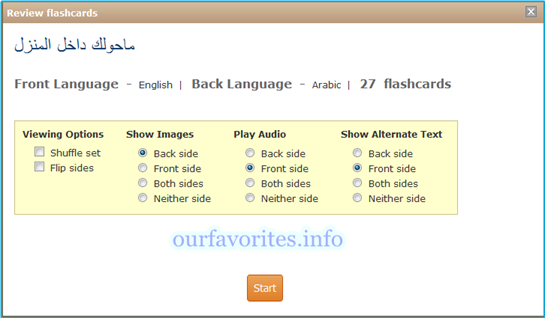

- عدد البطاقات الموجودة في هذه المجموعة.
- البطاقة الأولى بوجهها الأمامي.
- امكانية التحكم بالبطاقة, التقديم والتأخير وكذلك قلب البطاقة لرؤية الوجه الخلفي لها.
بعد انتهائنا من استعراض وحفظ البطاقات المتاحة هنا, سنقوم بالعودة إلى زر Quiz لعمل تمرين من هذه البطاقات لضمان حفظنا لها, طبعاً هذا التمرين سيكون له نقاط تضاف إلى نقاطك في الموقع.
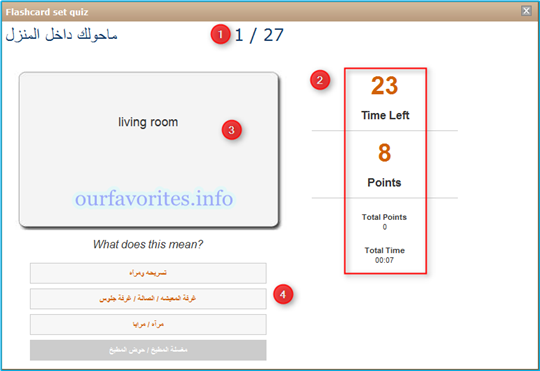
- عدد الأسئلة في هذا التمرين وهي متعلقة بعدد البطاقات المتاحة فيه.
- احصائيات التمرين, يوجد لديك توقيت للحل وهو مرتبط بالنقاط التي ستحصل عليها والتي ستقل كلما تأخرت بالإجابة.
- البطاقة بوجهها الأمامي وسيكون مطلوب منك معرفة ماهو الوجه الخلفي لها من خلال الخيارات المتاحة بالأسفل.
بعد انتهائنا من التمرين سيعطينا الموقع احصائية بالتمرين ونتائجنا فيه وماهي اجاباتنا سواءاً الصحيحة أو الخاطئة.
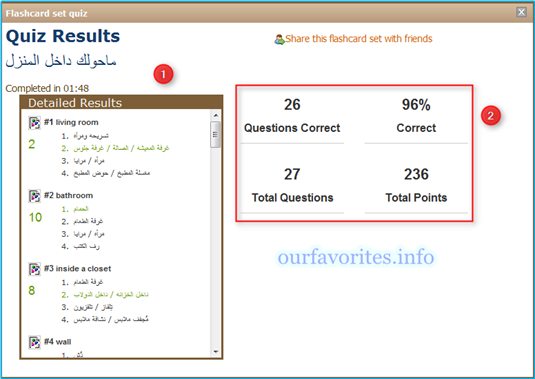 أما كيفية اضافة هذه البطاقات
لتحصل على نقاط اضافية مفيدة لك سواءاً لفتح المزيد من الدورات كما مر معنا في الشرح السابق أو بهدف التحضير لتكون مدرس معتمد من قبل الموقع بالمستقبل إن شاء الله أو لمجرد افادة غيرك من الأعضاء.
عموماً, لاضافة بطاقات جديدة, تذكر أنه مر معنا منذ قليل زر لانشاء بطاقات جديدة, بالضغط عليه سيظهر لنا الموقع نافذة صغيرة من الأعلى,
أما كيفية اضافة هذه البطاقات
لتحصل على نقاط اضافية مفيدة لك سواءاً لفتح المزيد من الدورات كما مر معنا في الشرح السابق أو بهدف التحضير لتكون مدرس معتمد من قبل الموقع بالمستقبل إن شاء الله أو لمجرد افادة غيرك من الأعضاء.
عموماً, لاضافة بطاقات جديدة, تذكر أنه مر معنا منذ قليل زر لانشاء بطاقات جديدة, بالضغط عليه سيظهر لنا الموقع نافذة صغيرة من الأعلى,
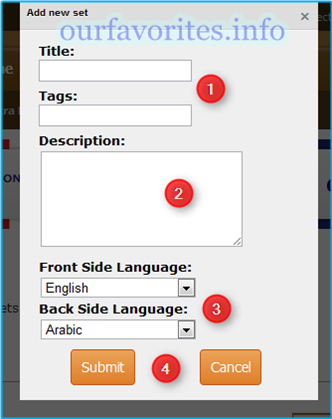
- اسم المجموعة, والأوسمة وهي كلمات تعطي معنى سريع للمجموعة التي تريد اضافتها.
- وصف للمجموعة بشكل كتابي.
- ماهي اللغة التي تريد استخدامها للبطاقة من الأمام.
- ماهي اللغة التي تريد استخدامها للبطاقة من الخلف.
- انشاء المجموعة أو إلغاء العملية.
 لاحظ معي مايلي, المعلومات التي اضفناها منذ قليل من حيث العنوان, الأوسمة, الوصف, اللغة الأمامية والخلفية للبطاقة, كلها أمامنا. كذلك لاحظ أنني قد قمت باضافة 14 بطاقة حتى الآن ( يمكنني حذف بعض منها عن طريق تحديد ما أريد حذفه من المربع الصغير الموجود لليسار ومن ثم وأسفل الصفحة سأجد زر الحذف. )
سأضيف بطاقة جديدة, اضغط على الزر المحدد أعلاه.
لاحظ معي مايلي, المعلومات التي اضفناها منذ قليل من حيث العنوان, الأوسمة, الوصف, اللغة الأمامية والخلفية للبطاقة, كلها أمامنا. كذلك لاحظ أنني قد قمت باضافة 14 بطاقة حتى الآن ( يمكنني حذف بعض منها عن طريق تحديد ما أريد حذفه من المربع الصغير الموجود لليسار ومن ثم وأسفل الصفحة سأجد زر الحذف. )
سأضيف بطاقة جديدة, اضغط على الزر المحدد أعلاه.

- ماتريد كتابته في الوجه الأمامي للبطاقة, يمكنك اضافة شرح له أو كلمات بديلة وهذا اختياري, كذلك يمكن تسجيل صوت له أو رفع ملف ما متعلق به.
- ماتريد كتابته في الوجه الخلفي للبطاقة, يمكنك اضافة شرح له أو كلمات بديلة وهذا اختياري, كذلك يمكن تسجيل صوت له أو رفع ملف ما متعلق به أو حتى صورة.
- اضافة البطاقة الجديدة أو الغاء العملية.
هل لاحظت كم هي العملية سهلة وبسيطة؟ ها أنت ذا قد أفدت غيرك من المستخدمين ولو باليسير اليسير.
كيف يمكن اضافة صديق جديد وكيف يمكن اجراء محادثة معه:
لديك في صفحتك الرئيسية كما رأينا سابقاً مجموعة من مصغرات اصدقائك, وكذلك يمكنك رؤية قائمة كاملة بهم, يمكنكم ارسال رسائل لهم ضمن الموقع, يمكنكم كذلك اجراء محادثة معهم, يمكن طبعاً حجب أحدهم أو حتى حذفه.
عند تمريرك لمؤشر الماوس على صورة ما سواءاً كان من اصدقاءك أو لا, ستظهر لك نافذة صغيرة كالتي ستراها الآن,

- معلومات عن الشخص المحدد, صورته, اسمه ومجموع نقاطه, اللغات التي يتكلمها والتي يتعلمها ومستواه فيها.
- هذا الزر على شكل اشارة + يستخدم لارسال دعوة إلى هذا الشخص ليكون صديقك, وبالتالي ستضاف صورته إلى صفحتك وصورتك لديه ضمن الأصدقاء…
- لارسال رسالة إلى هذا العضو سواءاً كان صديق أو لا.
- لاجراء محادثة مع هذا العضو سواءاً أكان صديقاً أما لا, لكن لاحظ في حال كانت حالة العضو مشغول Busy لن يمكنك وقتها التواصل معه.
- في حال كان هذا العضو صديقاً لك, يمكنك حجبه من هنا.
- ماهي مجموع النقاط كمعلم لهذا العضو, وهذا أمر مهم لأنه في حال كانت نقاطه عالية, هذا يعني أنه شخص محب للمساعدة وبالتالي ستستفيد من التواصل معه إن شاء الله.
لنتحدث عن كيفية اجراء محادثة مع أحدهم, اضغط على زر المحادثة, ستفتح لك صفحة جديدة كالتالي.
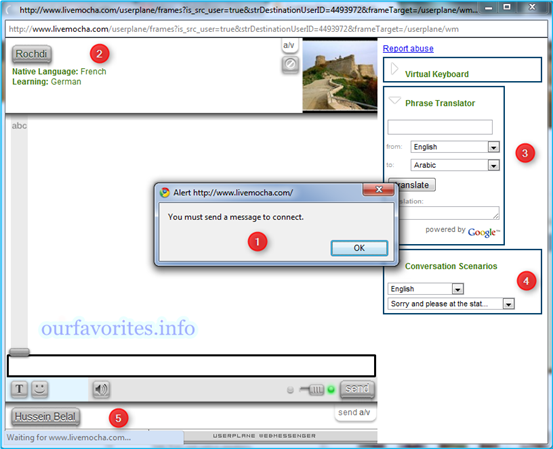
- لاحظ أنه وعند فتحك لهذه النافذة, سيخبرك الموقع بأنه عليك كتابة رسالة ما ليتم الإتصال, بعد أن تبدأ المحادثة من جهتك, عليك الإنتظار ليستجيب الطرف الآخر, قد يأخذ هذا وقتا حسب سرعة الإتصال لديك وحسب انشغال الطرف الآخر فقد يكون غير منتبه لرسالتك علماً أن الموقع سيعطيه تنبيه صوتي لوجود محاولة محادثة معه.
- معلومات الطرف الآخر في المحادثة.
- معلومات عنك اضافةً إلى جانب العمل لديك, لاحظ أنه يمكن التحكم بالخط وكذلك يمكنك اضافة سمايلات.
- هذا القسم جيد لحديثي العهد باللغة التي يتعلمها, فهي تظهر لك محادثات افتراضية بين شخصين, ممكن لك الإستعانة بها في حال لم تجد لديك ماتقوله.
- قاموس لترجمة كلمة ما عربي – انكليزي وبالعكس, قد تحتاج لاستخدامه اثناء المحادثة ( طبعاً يمكن استخدامه مابين لغات أخرى ).
أريد أن أنصحك هنا نصيحة, لا تخجل من طلب العلم, أنت هنا للتعلم والذي أمامك هنا ليتعلم, إذا اخطأت أمامه فليس ذلك بالأمر الجلل, كن متأكداً أنها يخطئ ايضاً أمام غيرك فكن واثقاً من نفسك وحاول التعلم من اخطاءك ولا تأخذك العزة بالنفس فترفض التعلم لأنك تخجل أن تخطئ أمام أحدهم.
حذف أحد اصدقائك:
أما كيفية حذف أي عضو قمت باضافته في يوم من الأيام ثم رأيت أنه غير مناسب ليكون في صفتحك, قم بالضغط على صورته لديك لتنتقل إلى صفحته هو.
 لاحظ أن لدينا هنا من الأربع خيارات, خياران جديدان هما الأول وهو لحذف هذا الصديق من صفحة اصدقائك, الخيار الثالث لتنبه الموقع إلى أن هذا العضو يسئ استخدام عضويته بطريقة ما. مثال عن اساءة الإستخدام يوجد بعض العضوات اللواتي سيرسلن إليك رسالة مفادها التالي
لاحظ أن لدينا هنا من الأربع خيارات, خياران جديدان هما الأول وهو لحذف هذا الصديق من صفحة اصدقائك, الخيار الثالث لتنبه الموقع إلى أن هذا العضو يسئ استخدام عضويته بطريقة ما. مثال عن اساءة الإستخدام يوجد بعض العضوات اللواتي سيرسلن إليك رسالة مفادها التالي
 لا داعي لترجمة الرسالة فهي ببساطة تقول لك بأنها رأي ملفك الشخصي في الموقع وأنها اعجبت بك وأنك فتى أحلامها ( رغم أنك لم تكتب شيئاً بعد في ملفك ) ومن ثم تعطيك ايميل على الياهو غالباً وتطلب منك مراسلتها هناك لترسل لك صورتها وكأنها كانت تبحث عنك منذ دهر. ببساطة هكذا دعوات هي لاناس نصابين يحاولون كسب المال من وراء من يتجاوب معهم وغالباً يتجد أن تاريخ انتسابهم للموقع جديد نسبياً. بكل الأحوال لكم حرية التجربة فأنا لست وصياً على أحد.
بقي لدينا نقطتان لننتهي إن شاء الله.
الأولى لو رجعنا إلى التبويب Learn , تذكروا بأن لدينا رابط لم نتحدث عنه بعد
لا داعي لترجمة الرسالة فهي ببساطة تقول لك بأنها رأي ملفك الشخصي في الموقع وأنها اعجبت بك وأنك فتى أحلامها ( رغم أنك لم تكتب شيئاً بعد في ملفك ) ومن ثم تعطيك ايميل على الياهو غالباً وتطلب منك مراسلتها هناك لترسل لك صورتها وكأنها كانت تبحث عنك منذ دهر. ببساطة هكذا دعوات هي لاناس نصابين يحاولون كسب المال من وراء من يتجاوب معهم وغالباً يتجد أن تاريخ انتسابهم للموقع جديد نسبياً. بكل الأحوال لكم حرية التجربة فأنا لست وصياً على أحد.
بقي لدينا نقطتان لننتهي إن شاء الله.
الأولى لو رجعنا إلى التبويب Learn , تذكروا بأن لدينا رابط لم نتحدث عنه بعد
 عند اختيار الرابط Extra Practice ستحصل على تمارين اضافية, كما هو واضح لك تغطي مجالات الكتابة, القراءة والمحادثة. لا تدع الفرصة تفوتك واغتنم أي فرصة ولو كانت ضئيلة للتعلم.
النقطة الأخيرة, سأعرض عليكم الآن الطرق التي تعطيك نقاطاً في الموقع لأهمية هذا الموضوع وفق ما رأينه من قبل.
عند اختيار الرابط Extra Practice ستحصل على تمارين اضافية, كما هو واضح لك تغطي مجالات الكتابة, القراءة والمحادثة. لا تدع الفرصة تفوتك واغتنم أي فرصة ولو كانت ضئيلة للتعلم.
النقطة الأخيرة, سأعرض عليكم الآن الطرق التي تعطيك نقاطاً في الموقع لأهمية هذا الموضوع وفق ما رأينه من قبل.
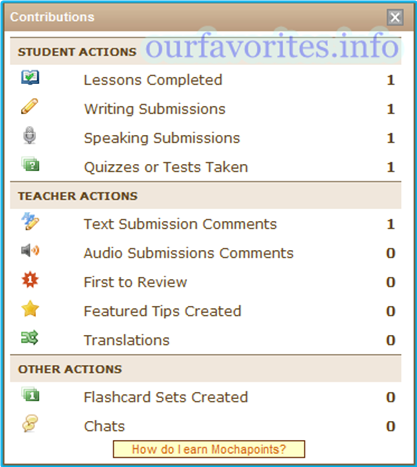 أتمنى لكم تمام الإستفادة من تواجدكم في هذه المدونة المتواضعة. لكن تحياتي. اترككم بحفظ الله ورعايته.
تذكروا, لا تترددوا في طلب المساعدة مني أو من أي شخص آخر قد يستطيع مساعدتكم إذ أن المستحي والمتكبر لا يتعلمان فلا تسمح لنفسك أن تكون أحدهما. كذلك لا تنسوا أن تمروا على رابط “ كن جزءاً من المدونة “ لتشاركوني بناء هذه المدونة لتعم الفائدة على الجميع إن شاء الله.
انتهى
محبكمـ .. habnet
أتمنى لكم تمام الإستفادة من تواجدكم في هذه المدونة المتواضعة. لكن تحياتي. اترككم بحفظ الله ورعايته.
تذكروا, لا تترددوا في طلب المساعدة مني أو من أي شخص آخر قد يستطيع مساعدتكم إذ أن المستحي والمتكبر لا يتعلمان فلا تسمح لنفسك أن تكون أحدهما. كذلك لا تنسوا أن تمروا على رابط “ كن جزءاً من المدونة “ لتشاركوني بناء هذه المدونة لتعم الفائدة على الجميع إن شاء الله.
انتهى
محبكمـ .. habnet
|